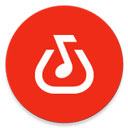win7系统u盘提示文件过大怎么办 win7系统u盘提示文件过大解决方法
作者:佚名 来源:xp下载站 时间:2024-09-02 15:43
电脑中的功能和操作很多,其中一些操作都是比较常见的,比如插u盘下载或者拷贝一些文件等,这个是很经常的操作,最近有一些用户想把文件拷贝进u盘,但是提示文件过大,这个是什么情况呢?要怎么办呢?下面小编就带给大家win7系统u盘提示文件过大解决方法。
win7系统u盘提示文件过大怎么办
解决方法一:
1、首先将需要把文件系统类型转化ntfs格式的u盘插入usb,接着使用组合键win+r打开运行窗口,并输入“cmd”按回车键确认;
2、在打开的dos命令窗口中光标处输入“convert i: /fs:ntfs”按回车键执行命令,等待完成转化ntfs格式即可,这里的g为当前电脑中u盘盘符;
解决方法二:
1、需要将U盘中的重要文件先进行备份,因为我们需要对U盘进行格式化,备份好后,右键单击U盘,选择“格式化”
2、在“文件系统”下拉列表中选择“NTFS”,
3、然后点击确定进行格式化,如图:
4、在将刚才的文件复制到U盘时就会发现可以正常进行复制了,系统也不会提示目标文件过大了